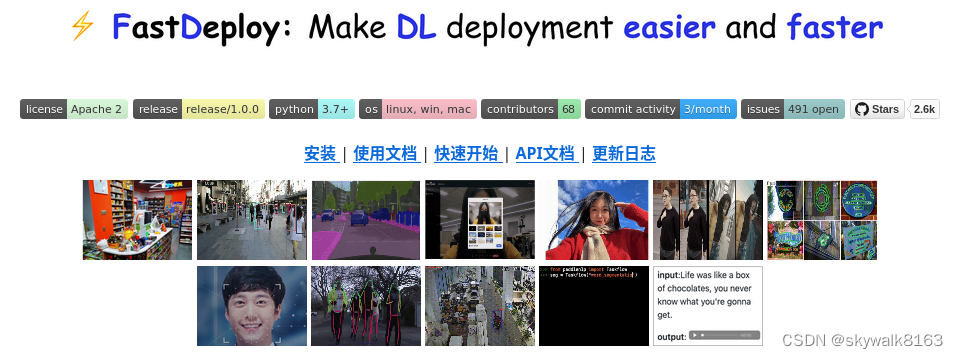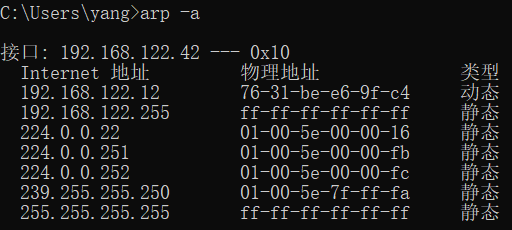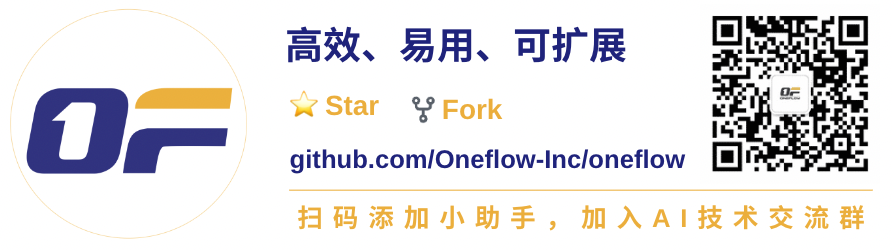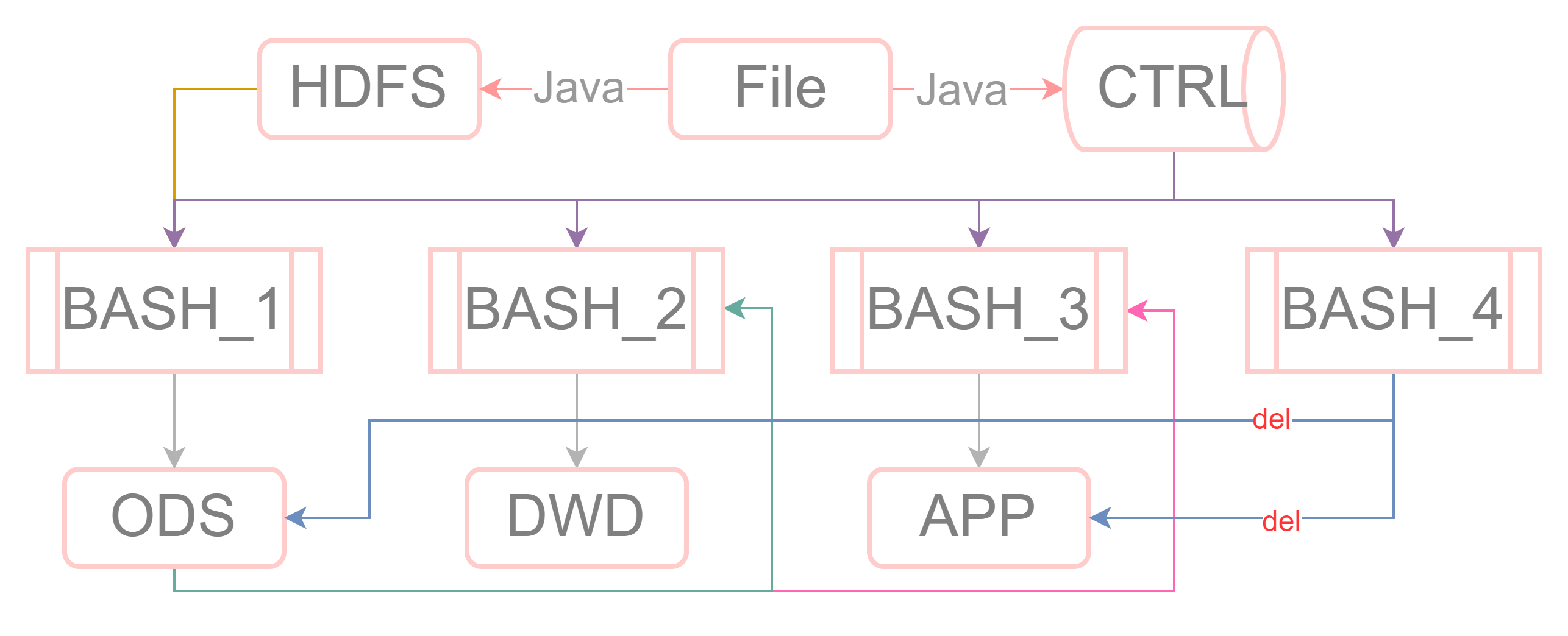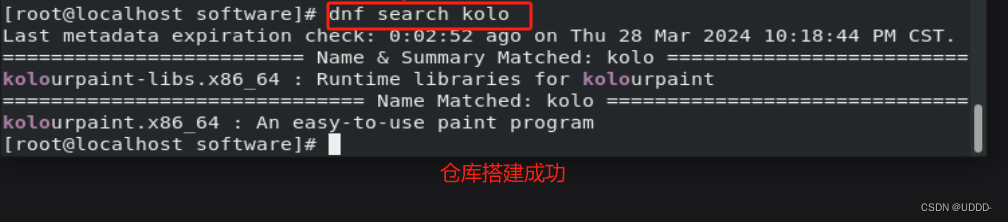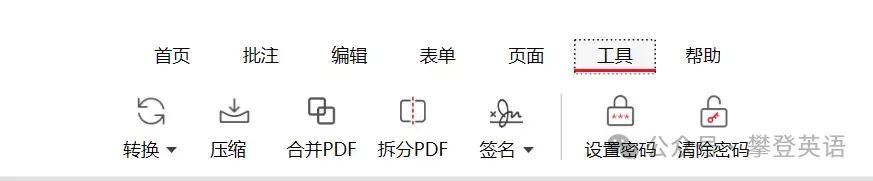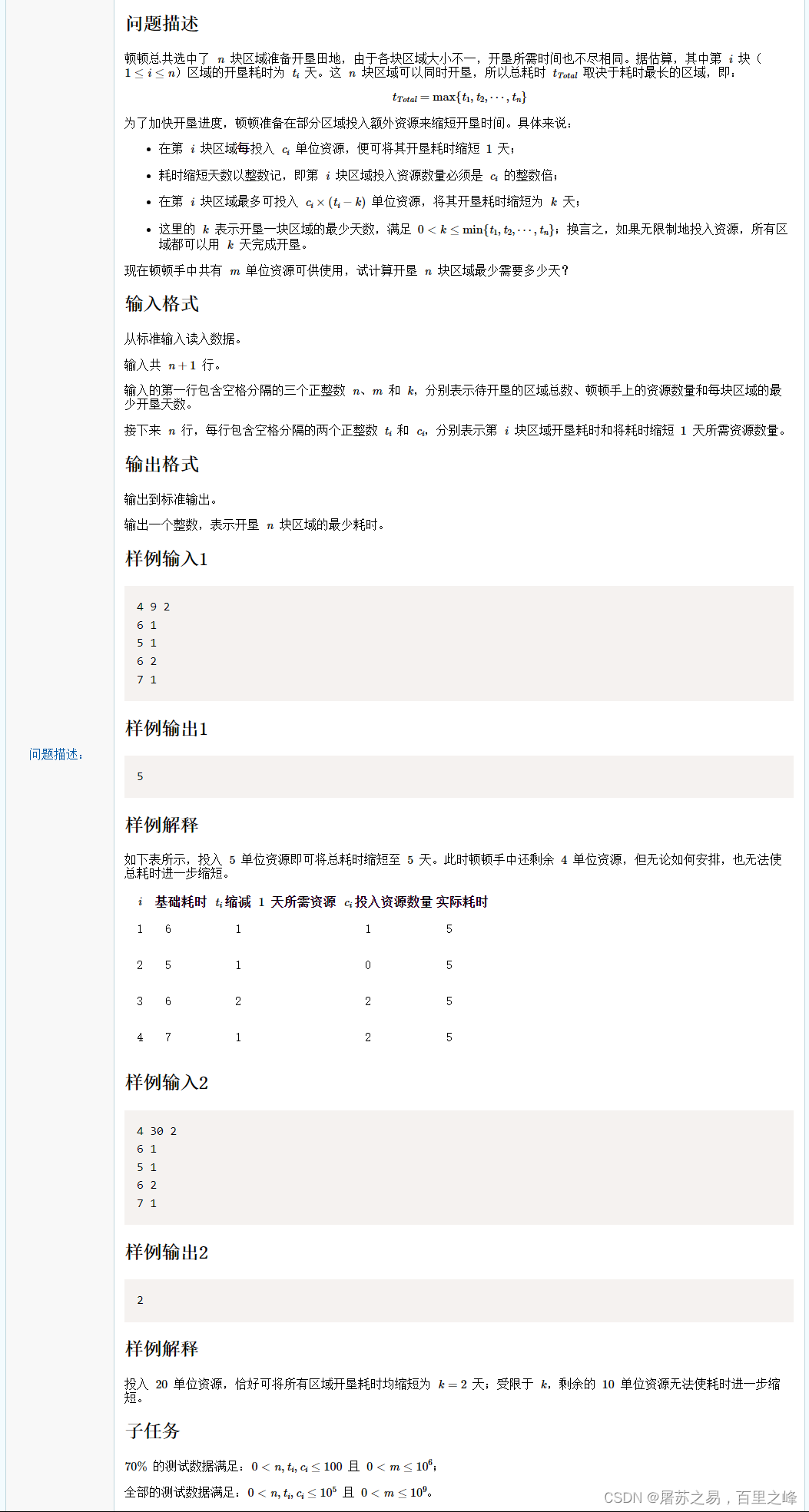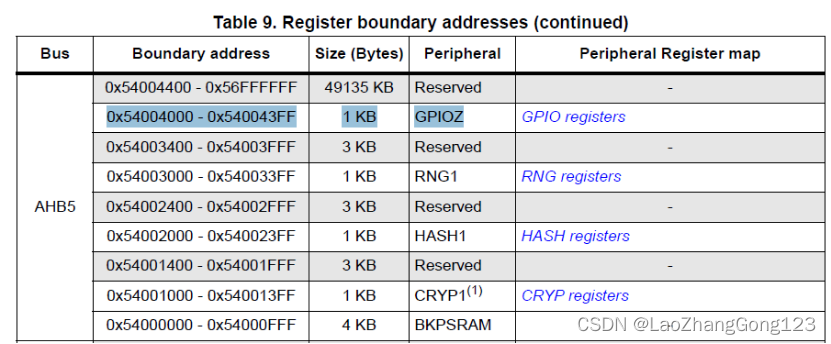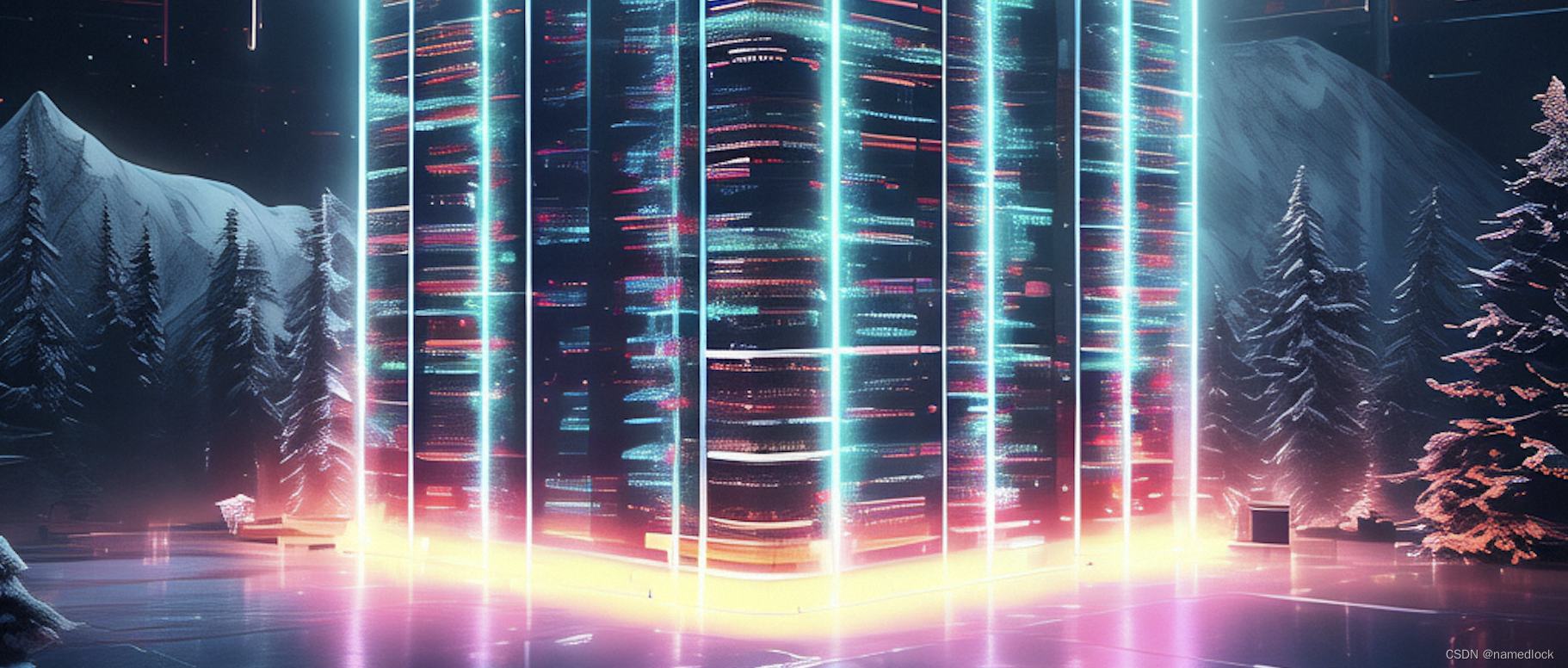
文章目录
- ls
- 基本用法
- 常用选项
- 组合选项
- 示例
- 注意事项
- cd
- 基本用法
- 示例
- 注意事项
- pwd
- 基本用法
- 示例
- 选项
- 总结
- cp
- 基本用法
- 常见选项
- 示例
- 注意事项
- rm
- 基本用法
- 常见选项
- 示例
- 删除单个文件:
- 交互式删除文件:
- 强制删除文件:
- 递归删除目录:
- 交互式递归删除:
- 详细输出删除操作:
- 注意事项
- mkdir
- 基本用法
- 常见选项
- 示例
- 注意事项
- rmdir
- 基本用法
- 常见选项
- 示例
- 注意事项
- touch
- 基本用法
- 常见选项
- 示例
- 注意事项
- find
- 基本用法
- 常见选项和表达式
- 示例
- 注意事项
ls
ls 是 Linux 中最常用的命令之一,主要用于列出目录中的文件和子目录。这个命令不仅可以显示名称,还可以显示文件和目录的详细信息,如权限、所有者、大小和最后修改日期。
基本用法
ls:列出当前目录中的文件和目录。
ls /path/to/directory:列出指定目录下的文件和目录。
常用选项
-l:以长列表格式显示详细信息(例如,文件权限、所有者、组、大小、最后修改时间和文件名)。
-a:显示所有文件和目录,包括以点(.)开头的隐藏文件。
-h:与 -l 一起使用时,以易读的格式显示文件大小(例如 KB、MB)。
-r:逆序显示(默认是按字母顺序)。
-t:根据文件的最后修改时间排序。
-S:按文件大小排序。
-R:递归列出所有子目录。
–color:以彩色显示输出,不同的颜色代表不同的文件类型和权限(大多数现代的 Linux 发行版默认启用彩色输出)。
组合选项
ls -la:列出所有文件(包括隐藏文件)以及详细信息。
ls -ltr:按时间逆序列出文件,最近修改的文件显示在最后。
示例
列出当前目录下的所有文件和目录:
ls -a
以长列表格式显示当前目录下的文件和目录详细信息:
ls -l
以长列表格式显示文件大小,包括隐藏文件,并使用易读格式:
ls -lah
列出指定目录 /etc 的文件,按文件大小排序:
ls -lS /etc
逆序显示当前目录下的文件,并按时间排序:
ls -lrt
递归列出当前目录及其所有子目录下的文件和目录:
ls -R
注意事项
默认情况下,ls 会省略以点(.)开头的隐藏文件和目录。如果要显示这些隐藏文件,请使用 -a 或 -A(后者不会显示 . 和 … 代表的当前目录和父目录)。
ls 命令的输出可以通过管道传递给其他命令,这在 shell 脚本和命令行工作流中非常有用。
在不同的发行版和环境中,ls 命令可能会有不同的别名,这些别名通常带有预定义的选项。例如,ll 可能是 ls -l 的别名。
总之,ls 是一个功能强大的命令,可用于以多种方式查看和排序文件系统中的文件和目录列表。通过熟练使用 ls 命令的不同选项和参数,你可以有效地浏览和管理 Linux 系统中的文件。
cd
cd(Change Directory)命令是一个用于在Linux和Unix-like操作系统的命令行中切换当前工作目录的命令。它是一个内建在大多数shell中的命令,不是一个独立的程序。使用 cd 命令可以移动到文件系统中的任何位置,是命令行用户日常工作的基本组成部分。
基本用法
cd [目录]:切换到指定的目录。
cd 或 cd ~:切换到当前用户的主目录。
cd -:切换到上一个工作目录。
cd …:移动到当前目录的上一级(父)目录。
cd /:切换到文件系统的根目录。
示例
切换到相对路径的目录:
cd Documents
这会将当前工作目录切换到用户主目录下的 Documents 子目录。
切换到绝对路径的目录:
cd /usr/local/bin
这会将当前工作目录切换到文件系统中的 /usr/local/bin 目录。
返回到主目录:
cd
或者
cd ~
两个命令都会把用户的当前工作目录切换到他们的主目录。
使用 … 返回到上级目录:
cd ..
这会把当前工作目录上移一级。
使用 …/… 返回到上上级目录:
cd ../..
这会把当前工作目录上移两级。
切换到上一个工作目录:
cd -
这会将当前工作目录切换回刚才使用 cd 命令离开的目录。
注意事项
当使用 cd 命令时,如果指定的目录不存在或者没有足够的权限去访问它,你会得到一个错误消息。
在使用 cd 命令时,可以使用环境变量,例如 cd $HOME 会切换到用户的主目录。
在许多情况下,你可以使用 Tab 键进行自动补全,这样可以快速输入目录名并防止拼写错误。
cd 并不改变新的shell实例的工作目录,它只在当前shell会话中有效。如果你希望在新的shell会话或脚本中改变工作目录,你需要在那个shell实例或脚本内部执行 cd 命令。
cd 命令虽然简单,但它是日常操作中使用频率非常高的命令之一。熟练使用 cd 命令对于提高在命令行中工作的效率至关重要。
pwd
pwd(Print Working Directory)命令是一个常用且基本的Linux命令行工具,它用来打印当前工作目录的完整路径。它是大多数Shell程序的内建命令,包括Bash、sh和其他常见的Shell。
当你在终端中浏览文件系统时,pwd 命令可以帮助你清晰地了解你当前所在的位置。
基本用法
命令的语法非常简单:
pwd
当执行这个命令时,它会输出你目前所在目录的绝对路径。绝对路径意味着从根目录 / 开始直到当前位置的完整路径。
示例
如果你在用户的主目录中(通常是 /home/username),执行 pwd 会返回:
/home/username
选项
pwd 命令的选项非常有限,因为它的功能就是单一的。两个最常用的选项是:
-P:显示物理路径,即不包含任何符号链接(symbolic links)。如果你的当前工作目录包含通过符号链接进入的路径,使用 -P 选项将会显示实际的物理路径,而非含有链接的路径。
-L:显示逻辑路径,即可以包含符号链接。这是 pwd 命令的默认行为,通常不需要显式指定 -L 选项。
注意事项
对于大多数用户来说,简单地键入 pwd 就足够了,因为默认行为通常就是他们所期望的。
当你使用 cd 命令切换目录时,pwd 命令非常有用,它可以帮助你验证你是否已经切换到了正确的目录。
在写脚本时,pwd 命令经常被用来确定脚本当前的执行位置,这样可以确保文件路径的正确性。
总结
pwd 命令非常简单却非常有用,它提供了一种快速方法来查看或确认你在文件系统中的确切位置。在处理文件和目录时,这是一个关键的信息,特别是在复杂的目录结构和长期的终端会话中。
cp
cp 命令在 Linux 和 Unix-like 系统中用于复制文件和目录。这个命令可以在同一个目录中复制文件,也可以将文件复制到不同的目录。此外,它支持多种选项,允许用户根据需要定制复制操作。
基本用法
复制文件到另一个目录:
cp source_file destination_file
如果 destination_file 已经存在,它会被 source_file 的内容覆盖。如果 destination_file 不存在,它会被创建。
复制文件到另一个目录并保持原有名称:
cp source_file /path/to/destination/directory/
这会将 source_file 复制到指定的目录中,并保持文件名称不变。
复制目录及其所有内容:
cp -r source_directory /path/to/destination_directory/
-r 选项告诉 cp 命令递归地复制目录,包括其内部的所有文件和子目录。
常见选项
-i:交互模式,在覆盖文件之前提示用户确认。
-b:在覆盖现有文件之前,为其创建一个备份。
-u:仅当源文件比目标文件新,或者目标文件不存在时,才复制文件。
-v:详细模式,复制时显示有关文件的信息。
-a:归档模式,尽可能以原样复制目录,包括链接、文件权限等。
–preserve=:保留指定的属性,如权限、时间戳等。例如,–preserve=mode,ownership。
示例
交互式复制文件:如果担心误覆盖重要文件,可以使用 -i 选项:
cp -i source_file destination_file
备份已存在的目标文件:在覆盖文件之前自动创建一个备份:
cp -b source_file destination_file
递归复制目录:复制整个目录及其内容到新位置:
cp -r /path/to/source_directory /path/to/destination_directory
详细输出:在复制文件时显示详细信息:
cp -v source_file destination_file
仅复制更新的文件:只有当源文件比目标文件更新时才执行复制:
cp -u source_file destination_file
注意事项
使用 cp 命令时,特别是在使用 -r 选项复制目录时,务必小心路径。错误的路径可能导致数据丢失。
为防止意外覆盖文件,可以习惯性地使用 -i 选项。
在脚本中使用 cp 时,考虑使用 -v 选项以记录哪些文件被复制,或使用 -u 选项以确保只复制已更新的文件。
cp 命令是 Linux 和 Unix 用户日常工作中不可或缺的工具,熟练使用它有助于提高文件管理的效率和准确性。
rm
rm(remove)命令在Linux和Unix-like操作系统中用于删除文件或目录。它是一个非常强大的工具,因为在Linux中,删除的文件通常不会被放入回收站或垃圾箱,而是被永久删除,所以使用时需要特别小心。
基本用法
删除文件:
rm filename
这个命令会删除当前目录中的文件 filename。如果文件不存在,rm 会输出一个错误消息。
删除多个文件:
rm file1 file2 file3
这会删除 file1、file2 和 file3。
删除目录和其中的所有内容:
rm -r directoryname
-r(或-R)选项告诉rm递归地删除目录和该目录中的所有内容,包括所有文件和子目录。
常见选项
-f:强制删除,忽略不存在的文件,不会显示任何提示。
-i:交互式删除,在删除每个文件之前都会提示用户确认。
-v:详细模式,显示删除操作的详细信息。
–no-preserve-root:允许删除根目录 /(非常危险,通常不推荐使用)。
–preserve-root:防止递归删除根目录(默认行为)。
示例
删除单个文件:
rm myfile.txt
这会删除当前目录中名为 myfile.txt 的文件。
交互式删除文件:
rm -i myfile.txt
这会在删除 myfile.txt 前提示用户确认。
强制删除文件:
rm -f myfile.txt
即使 myfile.txt 不存在,也不会显示错误消息。
递归删除目录:
rm -r mydirectory
这会删除 mydirectory 及其内部的所有文件和子目录。
交互式递归删除:
rm -ri mydirectory
这将在删除 mydirectory 中的每个文件和子目录之前提示用户确认。
详细输出删除操作:
rm -rv mydirectory
这将在删除 mydirectory 及其内容时显示详细信息。
注意事项
rm 命令不会将文件移动到回收站,所以一旦删除了文件或目录,通常很难恢复。
在使用带有 -r 选项的 rm 命令时要非常小心,尤其是当以root用户执行时。错误的命令可能导致系统或重要数据的丢失。
在默认情况下,rm 会保护根目录不被递归删除。应该始终保留这种默认行为。
在脚本中使用 rm 时,考虑使用 -i 或 -f 以避免潜在的危险操作。
对于那些想要在删除之前确认的情形,可以使用 -i 选项进行交互式删除。
总的来说,rm 是一个非常有用但潜在危险的命令。在使用它之前,始终要确保你了解它的影响,并且检查你的命令至少两次,以避免错误地删除了重要文件。
mkdir
mkdir(make directory)命令在 Linux 和类 Unix 操作系统中用于创建一个或多个新的目录。它是一个非常基本和常用的命令,适用于文件系统组织和管理。
基本用法
创建一个新目录:
mkdir directory_name
这个命令会在当前工作目录中创建一个名为 directory_name 的新目录。
创建多个新目录:
mkdir dir1 dir2 dir3
这将在当前工作目录中同时创建三个名为 dir1、dir2 和 dir3 的新目录。
常见选项
-m 或 --mode:设置目录的权限。可以在创建目录的时候设置权限(使用类似于 chmod 的权限设置方式)。
-p 或 --parents:创建多级目录。如果父目录不存在,mkdir 会自动创建它们。
-v 或 --verbose:详细模式。在创建新目录时,命令会显示一条消息告知用户已创建的目录。
示例
创建一个新目录:
mkdir my_new_directory
这会在当前位置创建一个名为 my_new_directory 的目录。
创建具有指定权限的目录:
mkdir -m 755 secure_directory
这将创建一个名为 secure_directory 的目录,并设置权限为 755(所有者有读、写、执行权限,而组和其他用户只有读和执行权限)。
创建多级目录:
mkdir -p parent_dir/child_dir/grandchild_dir
这将创建一个目录路径 parent_dir/child_dir/grandchild_dir。如果 parent_dir 和 child_dir 不存在,mkdir 会连同它们一起创建。
创建多个目录并显示详细信息:
mkdir -v dir1 dir2 dir3
这将创建 dir1、dir2 和 dir3,并显示关于每个创建的目录的信息。
注意事项
在使用 mkdir 命令时,如果指定的目录已经存在,命令会失败并显示一条错误消息。
mkdir 不会覆盖已存在的目录。如果你希望修改现有目录的权限,请使用 chmod 命令。
使用 -p 选项可以确保整个目录路径都被创建,即使其中一些中间目录还不存在。这在编写脚本时特别有用,因为它可以防止因尝试创建已存在的目录而导致的错误。
当使用 -m 或 --mode 选项时,你可以使用与 chmod 命令相同的权限符号或数值。
mkdir 命令通常配合其他命令(如 cd, ls, rmdir 等)一起使用来管理文件系统的结构。掌握 mkdir 命令是进行有效文件系统管理的基础。
rmdir
rmdir(remove directory)命令在Linux和Unix-like系统中用于删除空的目录。与rm -r不同,rmdir只能删除空目录,如果目录中包含文件或其他目录,则会失败。这可以防止意外删除目录中的内容。
基本用法
删除一个空目录:
rmdir directory_name
此命令将尝试删除名为 directory_name 的空目录。如果目录非空,命令将失败并显示错误消息。
常见选项
-p 或 --parents:递归删除目录树。如果父目录变为空(在子目录被删除后),则一并删除父目录。即,rmdir -p 将删除目录以及其任何已变为空的祖先目录。
–ignore-fail-on-non-empty:忽略非空目录导致的删除失败。通常,如果尝试删除一个非空目录,rmdir 会失败。此选项将允许命令完成,但会忽略由于目录不为空而无法删除的情况。
示例
删除空目录:
rmdir my_empty_directory
如果 my_empty_directory 是空的,它将被删除。如果它包含文件或子目录,则命令将失败。
递归删除多个空目录:
rmdir -p parent_dir/child_dir/grandchild_dir
这将尝试删除 grandchild_dir、child_dir 和 parent_dir。如果 grandchild_dir 是空的且其中一个父目录在其子目录被删除后变为空,则将一并删除该父目录。
注意事项
rmdir 仅用于删除空目录。如果你需要删除包含文件的目录,请使用 rm -r 命令。
在默认情况下,如果目录不为空,rmdir 命令会失败。这是一个安全特性,可以防止不小心删除目录中的内容。
使用 rmdir 删除目录时,不会有任何确认提示,所以在运行命令之前需要确保目录是空的。
在脚本中使用 rmdir 前,通常需要先检查目录是否为空,或者使用其他命令(例如 find 命令)清空目录。
在某些情况下,尽管目录看似空,实际上可能包含了隐藏文件(以.开头的文件)。在这些情况下,你需要先删除这些隐藏文件或使用 rm -r 命令。
rmdir 命令在进行文件系统整理时很有帮助,尤其在你确信想要删除的目录必须是空的时候。通过它的保护性质,它可以在某些程度上防止数据丢失。
touch
touch 命令是在Linux和Unix-like系统中用来创建空文件或者改变现有文件的时间戳的工具。它的主要作用是:
创建一个新的空文件。
更新一个已存在文件的访问时间(atime)、修改时间(mtime)。
基本用法
创建一个新文件:
touch filename
如果 filename 指定的文件不存在,touch 会创建一个空的新文件。如果文件已存在,它的访问和修改时间会被更新为当前时间。
更改文件时间戳:
只要运行 touch 命令并指定一个已存在的文件名,该文件的时间戳就会被更新。
常见选项
-a:仅更改文件的访问时间。
-m:仅更改文件的修改时间。
-c 或 --no-create:不创建任何文件;如果指定的文件不存在,touch 不会创建新文件。主要用于仅想更新已存在文件的场景。
-t:使用特定的时间而非当前时间。格式应为 [YYYYMMDDhhmm]。
-r:使用另一个文件的时间戳来更新指定文件的时间戳。
示例
创建一个新文件:
touch newfile.txt
如果 newfile.txt 不存在,这条命令会创建一个名为 newfile.txt 的空文件。
更新现有文件的时间戳:
touch existingfile.txt
这条命令会将 existingfile.txt 的访问和修改时间更新为当前时间。
仅更新文件的访问时间:
touch -a file.txt
这条命令会更新 file.txt 的访问时间而不改变修改时间。
使用特定的时间而非当前时间:
touch -t 202101010800 newfile.txt
这条命令会创建(或更新) newfile.txt,使其时间戳对应于2021年1月1日8点。
使用另一个文件的时间戳更新文件:
touch -r reference.txt target.txt
这会将 target.txt 的时间戳更新为和 reference.txt 一样的时间。
注意事项
touch 不是用来编辑文件内容的;它只用于快速创建空文件或者更改文件的时间戳。
在某些脚本编程、文件管理任务中,更新文件的时间戳可能非常有用,比如用于触发基于时间的自动脚本执行。
使用 -t 选项指定的时间格式必须严格遵守 [YYYYMMDDhhmm] 的格式,否则命令会失败。
touch 命令因其简单和多功能性而在日常使用中非常方便,无论是在脚本编程还是在文件管理任务中。
find
find 命令是 Linux 和 Unix-like 系统中一个非常强大的工具,用于在文件系统中搜索符合指定条件的文件和目录。find 可以根据各种属性如文件名、文件类型、大小、权限、修改时间等来查找文件,并能够对搜索结果执行指定的命令。
基本用法
find [路径…] [表达式]
[路径…] 是 find 开始搜索的路径,例如 . 表示当前目录,/ 表示根目录。
[表达式] 定义了搜索的标准和在找到匹配的文件后要执行的动作。
常见选项和表达式
-name:根据文件名搜索。
-iname:和 -name 类似,但搜索是大小写不敏感的。
-type:根据文件类型搜索。常见的类型包括 f(普通文件)、d(目录)等。
-size:根据文件大小搜索。
-perm:根据文件权限搜索。
-user:根据文件的所有者搜索。
-group:根据文件的组所有者搜索。
-mtime, -atime, -ctime:根据文件的最后修改时间、访问时间或状态更改时间搜索。
-exec:对匹配的文件执行指定的命令。
示例
在当前目录及子目录中搜索文件名为 “myfile.txt” 的文件:
find . -name myfile.txt
在 /home 目录中搜索所用者为 “john” 的文件:
find /home -user john
在 /var/log 目录中搜索修改时间在7天以内的文件:
find /var/log -mtime -7
搜索当前目录及子目录中所有的 JPEG 文件并删除它们:
find . -type f -name "*.jpg" -exec rm {} \;
在 /etc 目录中搜索大小超过1MB的文件:
find /etc -type f -size +1M
搜索根目录中所有的目录并列出它们:
find / -type d -exec ls -ld {} \;
注意事项
在使用 -exec 时,符号 {} 代表当前匹配的文件名,; 表示 -exec 命令的结束。
使用 -exec 时要特别小心,因为你可能会执行修改或删除操作。
find 默认会递归地搜索所有的子目录。使用 -maxdepth 选项可以限制搜索的深度。
使用 find 能够匹配复杂的条件,也可以通过逻辑运算符(例如 -and、-or、-not)结合多个条件。
find 命令非常灵活且功能强大,只要熟悉其各种选项和用法,就能构建出复杂的查询来执行高度定制的操作。对于文件管理和一些自动化的shell脚本,find 是一个不可或缺的工具。
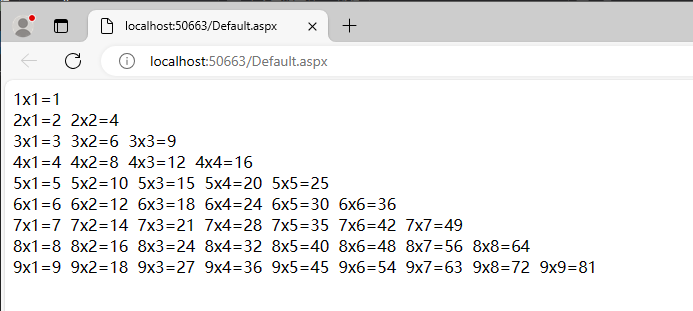
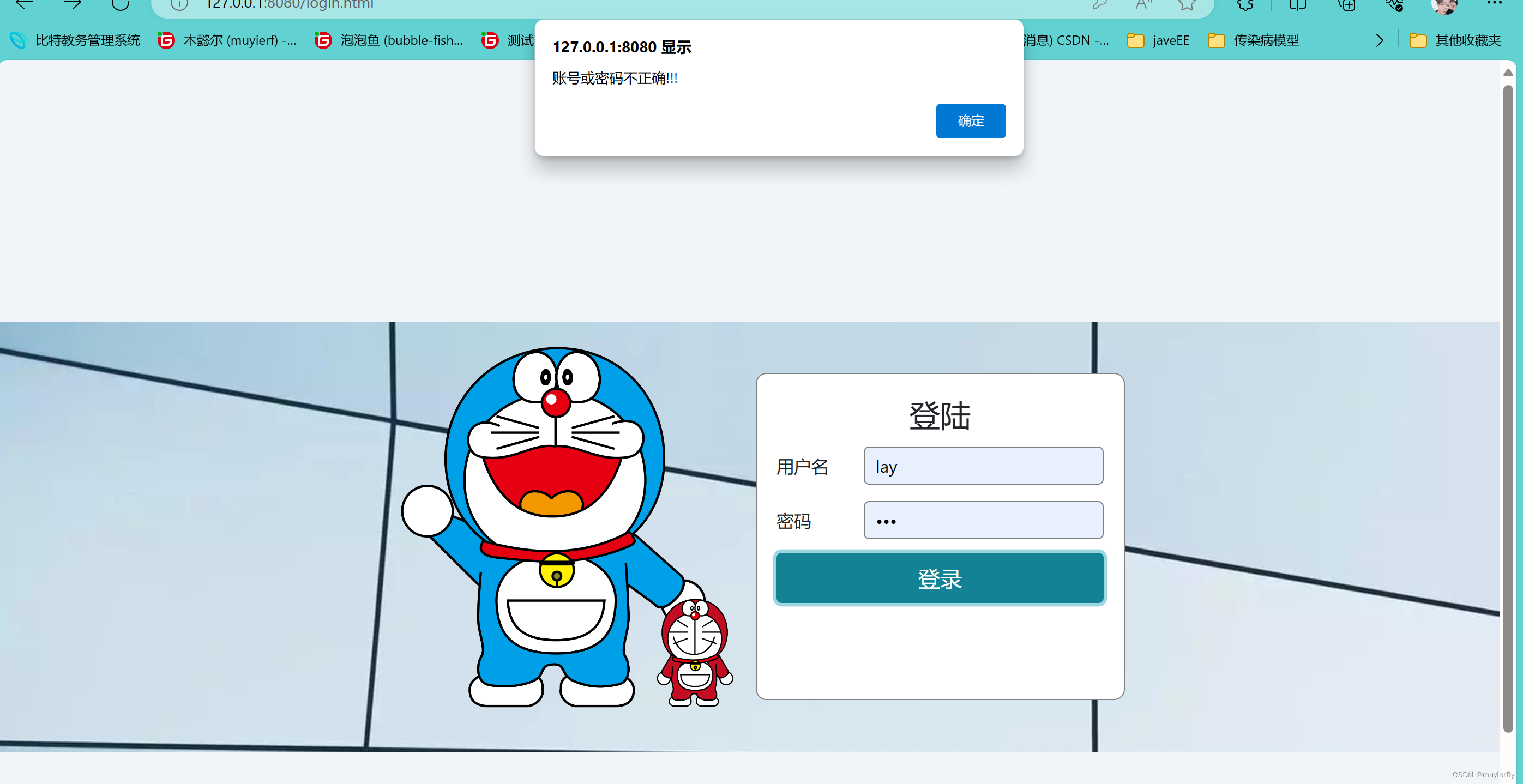






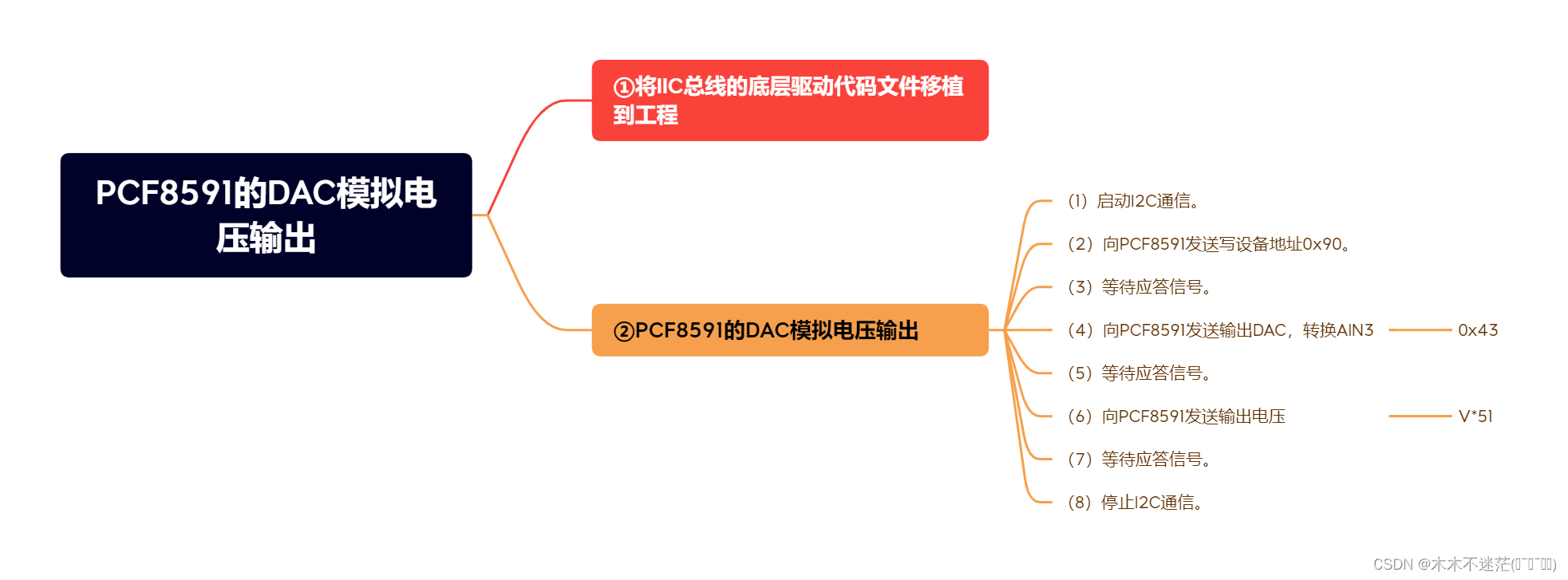
![反序列化动态调用 [NPUCTF2020]ReadlezPHP1](https://img-blog.csdnimg.cn/direct/92e441c68f9b4c9889a0a28117bc79b7.png)